En visualización del perfil puede añadir tuberías y codos, además de tuberías, codos y elementos hidromecánicos individuales.
- Seleccione una red de tuberías en carga. Se muestra la ficha de la cinta de opciones contextual Redes de tuberías en carga.
- En el grupo Modificar, haga clic en Editar red
 Herramientas de composición de perfil
Herramientas de composición de perfil  .
. - Utilice los comandos Interrumpir tubería o Suprimir piezas para eliminar la sección de red de tuberías en carga que desee reemplazar.
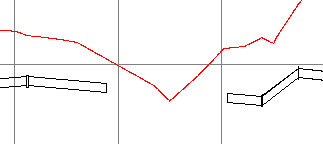 Importante: Si se suprimen piezas en visualización del perfil, es importante utilizar el comando Suprimir pieza en la cinta de opciones. Si utiliza el comando Borrar de AutoCAD o la tecla Supr del teclado, la pieza solo se elimina del perfil, no del modelo. Si intenta añadir piezas nuevas en la visualización del perfil, es posible que aparezca el mensaje parecido a "No se puede añadir una nueva pieza porque solapará la pieza [...] que ya existe". Si recibe este mensaje, examine la red de tuberías en carga en vista en planta para comprobar si las piezas se han suprimido realmente.
Importante: Si se suprimen piezas en visualización del perfil, es importante utilizar el comando Suprimir pieza en la cinta de opciones. Si utiliza el comando Borrar de AutoCAD o la tecla Supr del teclado, la pieza solo se elimina del perfil, no del modelo. Si intenta añadir piezas nuevas en la visualización del perfil, es posible que aparezca el mensaje parecido a "No se puede añadir una nueva pieza porque solapará la pieza [...] que ya existe". Si recibe este mensaje, examine la red de tuberías en carga en vista en planta para comprobar si las piezas se han suprimido realmente. - Compruebe que el punto inicial de la separación sea una tubería. Nota: Si se utiliza la opción Tuberías y codos en visualización del perfil, debe empezar a añadir las piezas de una tubería existente. Si inicia el comando y selecciona un accesorio o elemento hidromecánico, se le indicará que primero añada una tubería. Esto puede realizarse mediante el comando Añadir tubería de presión.
- Haga clic en Tuberías y codos.
- Seleccione las piezas inicial y final del rango en visualización del perfil, es decir, la pieza desde la que iniciar el dibujo y la pieza a la que se conecta. Nota: Si se detecta que las piezas son codireccionales, el comando continúa. Si se detecta que estas piezas no son codireccionales y no pueden conectarse correctamente en vista en planta, aparece un mensaje de alerta para indicar que el diseño primero debe editarse en vista en planta para establecer la trayectoria de red correcta.
- Seleccione el punto inicial de la tubería y el codo nuevos.
Los gráficos temporales se muestran como guías. Se muestran líneas de trazos para indicar la longitud de la tubería y los ángulos de codo disponibles. En la ilustración siguiente (que muestra una visualización del perfil exagerada), el grado de codo de 11.25 está forzado.
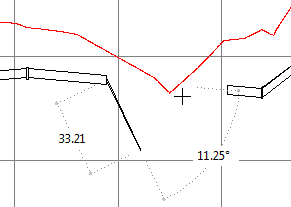
- Haga clic para insertar el codo y la tubería.